Примерно с января я постепенно собирал себе новый компьютер. Как и почему я этим занялся можно почитать в отдельной записи. Сейчас же настало время рассказать о результатах. Докладывать буду по порядку покупки.
Процессор Intel Core i7 8700
Когда-то я давным-давно мне очень нравились решения от AMD. Тогда еще Athlon и Phenom хорошо смотрелись на рынке по соотношению цена/качество. Потом AMD выпустила процессоры на архитектуре Zen с очень спорной Infinity Fabric. И мне это решение не понравилось. Оно выглядело как костыль и иногда работало соответственно (сужу сообщениям на тематических форумах).

Архивная фотография 2008 года из VK на все мои 1.3 мегапикселя в motorola l7e . В руке у меня AMD Athlon только что купленный в псковском магазине Плаза.
После истории с умершим SSD и кривейшими драйверами на простенькие видеокарты (которые стояли у меня на работе и тоже умерли), доверия к продукции AMD у меня поубавилось. А уж когда появились статьи что в компьютерах с процессорами на архитектуре Zen медленнее работают SSD, то можно было считать, что выбор сделан. Но я таки рассмотрел варианты.
В начале года топовой моделью от AMD был Ryzen 7 2700. По цене он был примерно на 2000 рублей дешевле intel i7 8700. По характеристикам они были примерно одинаковые. Начитавшись тестов и замеров, я понял, что райзен может быть производительнее только в некоторых специфичных задачах, которые хорошо параллелятся. Если рассматривать производительность на одно ядро, то интел был быстрее (даже не смотря на патчи от уязвимостей)
Мне хорошо известно, что далеко не все задачи можно без проблем распараллелить. Поэтому однопоточная производительность еще долго будет определяющим фактором в оценке повседневного удобства работы в рамках обычных задач. Так мой выбор пал на intel i7 8700.
Я специально решил не брать «К» версию, так как возиться с разгоном не собирался. Процессор и сам умеет повышать частоты и почти всегда работает на частоте 4.6 ГГц. Этого более чем достаточно.
Новые процессоры intel девятой серии и вышедшие весной zen2 от amd я уже не рассматривал. Они дорого стоили на старте и к моменту их появления в магазинах купленный процессор уже лежал у меня на полке. С этого момента можно было забыть о процессорном этом холиваре еще лет на пять — семь, пока не придёт время следующего серьёзного апгрейда.
Материнская плата ASRock Z390 Phantom Gaming 4
Выбрать материнку даже сложнее, чем процессор. Тут нужно учесть столько факторов, что голова пухнет.
Но я решил вопрос очень просто и взял самое доступное предложение на самом свежем чипсете. Да, профессиональные сборщики будут возмущаться таким выбором, но мне кажется что экономить 2000 рублей на материнке, чтобы потом в будущем не иметь возможности что-то поменять или поставить – глупо.
Чем же z390 лучше чем условный h370?
Первое — разгон памяти. Недорогие планки памяти с XMP профилем на повышенные частоты и позволяют за копейки получить бОльшую производительность, нежели стандартные 2666 МГц планки на бюджетных чипсетах. Этим нужно пользоваться.
Второе — возможность разгона процессора. Если когда-нибудь мне вдруг перестанет хватать моего i7 8700 я просто куплю топовый i9 9990 и разгоню его до безобразия. Такая возможность стоит «переплаты» в две тысячи рублей.
Собирать маленький и компактный ПК я не планировал, поэтому остановился на форм-факторе ATX, чтобы всё влезло без проблем и воздух циркулировал как надо.
Почему именно ASRock? Это лучшее предложение по соотношению цена/отзывы на яндекс.маркете. Хотя отдельный плюс у этой материнки есть – она не имеет RGB подсветки и меньше похожа на «геймерскую» чем конкуренты от MSI и Gigabyte.
Корпус AeroCool Rift Black
Следующим пунктом в списке покупок шел корпус. К нему у меня были следующие требования:
- кардридер на верхней панели (это очень удобно)
- USB Type C или хотя бы 3.1 на верхней панели
- без отсеков для CD приводов, ибо анахронизм
- без блока питания
- без подсветки и геймерских свистелок
- хорошая продуваемость
Оказалось, что под мои запросы не подходило ничего. Если отказаться от кардридера, то можно было выбрать из шести супердорогих гемерских корпусов вычурного дизайна. Но кардридер не такая уж редкая опция — вся загвоздка была в USB type C. Производители корпусов до сих пор не спешат добавлять его на переднюю панель. Я такой упёртости не понимаю, но от этого требования пришлось отказаться.
Под все остальные пункты идеально подошел ультрабюджетный корпус AeroCool Rift Black. При цене меньше трёх тысяч рублей тут есть всё что нужно. И совсем немного того, что мне не нужно. Если RGB подсветку не подключать, то никто и не догадается, что она тут есть. Меня такой подход полностью устраивает.
Минусов у корпуса два:
1. Неглубокий отсек для блока питания. Не очень удобно там внизу провода размещать.
2. Очень яркий индикатор питания. Но его можно просто не подключать к материнке и всё будет хорошо – светиться он не будет
Прозрачная боковая крышка вещь забавная, но бесполезная. Всё равно корпус будет стоять на полу, где ничего не будет видно. А вот то, что эта крышка пластиковая оказалось неожиданно полезным. И вот почему.

Забыл нормально сфоторафировать корпус во время сборки. Поэтому вотпрямщас наспех сделал фото из-под стола почти не вытирая пыль =)
Кулер для процессора Thermaltake Riing Silent 12 Blue
В идеальном компьютере кулеров я бы видеть не хотел. Предыдущий мой ПК гудел как пылесос, и собирать еще один такой же мне бы не хотелось.
Я некоторое время изучал тему водяного охлаждения, но все надёжные и проверенные варианты стоят дорого и там тоже есть шумные кулеры. Поэтому оптимальный с моей точки зрения вариант охлаждения процессора — это максимально высокий «башенный» радиатор и тихий вентилятор на нём. Можно было бы обойтись и без вентилятора, но горячая видеокарта сможет разогреть всё внутри корпуса и придётся что-то придумывать дополнительно.
Кулеров, которые подходят под мои запросы, на рынке сейчас очень много. Я остановил свой выбор на Thermaltake Riing Silent 12 Blue. Он недорогой и имеет хорошие отзывы на маркете. И вот на этом этапе мне очень повезло с корпусом.
Когда я приступил к сборке уже имеющихся комплектующих, выяснилось, что кулер почти на миллиметр выше, чем расстояние от процессора на материнской плате до прозрачной стенки корпуса. Но стенка то пластиковая и это позволяет ей немного гнуться. При закручивании винтов она незначительно прогибается в месте касания кулера, что целиком нивелирует мои просчеты в планировании, без каких-либо последствий
Но большие размеры кулера кажутся ерундой, по сравнению с неотключаемой синей подсветкой. И меня это немного подбешивает. Почему ни в одном отзыве про это не было написано? Придётся самому писать на маркет.

Вот это всё светит в стену под столом. В теории, можно поставить сюда любой другой кулер без подсветки. Но пока что она не мешает.
Блок питания Zalman ZM1000-EBT 1000W
По моим подсчетам в полном сборе компьютер не должен был потреблять больше 600 Вт. Майнить бетховенов я не собирался, поэтому огромного запаса мощности не требовалось.
Хотелось ещё иметь возможность подключить только нужные кабели. Чтоб не болталось по корпусу бесполезной лапши, которая только ухудшает циркуляцию воздуха. Для этого кабели должны быть отстёгивающимися. Ну и все современные стандарты питания тоже должны были поддерживаться, чтобы потом не страдать с подключением железяк. Особенно это будет актуально, если в будущем я вдруг захочу разогнать какой-нибудь процессор.
Помониторив форумы и маркет я пришел к странному выводу: блоки одной и той же модели на 600-700 Вт часто стоят дороже, чем такие же, но на 1000 Вт. Возможно, это связано со спросом. Ведь именно 700 Вт хватит всем за глаза. А 1 КВт это уже какой-то электрочайник.
Помимо высокой цены, блоков 600-700 часто не бывает в наличии. Проще купить блок на киловатт и сэкономить немного средств. Что я и сделал.
Несмотря на отзывы, Zalman ZM1000-EBT 1000W не очень громкий. Его слышно только когда компьютер выключается, потому что кулер этого блока питания еще некоторое продолжает крутиться, чтобы охладить свои внутренности.
В остальном блок как блок.
На этом этапе я уже думал запустить получившуюся заготовку для ПК, но совсем забыл, что без памяти ничего не получится. Поэтому переходим к следующей железке.
Оперативная память HyperX Predator HX436C17PB3K2/16
На этом этапе меня ждал очень нудный квест со скачиванием списка официально проверенных производителем материнской платы планок оперативки и поиском их в маркете. Делал это я лишь для того, чтобы не было проблем с XMP профилем. Очень не хотелось подбирать вольтаж и тайминги вручную.
Я честно перелопатил всю таблицу и выяснил, что большая часть экземпляров уже не продаётся. Из остальных можно было выбрать, но всё было какое-то прошлогоднее. Запросы у меня были простые: две планки по 8 гигабайт, работающие на частоте выше 3200 МГц.
Все предложения с профилями выше 3600 МГц либо стоили дорого, либо их надо было долго вылавливать в магазинах. Поэтому две планки HyperX с чипами Samsung b-die дешевле 5000 рублей за штуку оказались наиболее оптимальным выбором.
У них немного высоковат радиатор, и не для всякого кулера они подойдут. Зато нет ненужной подсветки, что сейчас вообще редкость.
После их установки компьютер смог запуститься и я убедился, что XMP профиль на 3600 МГц имеется в наличии. Собственно, с этим профилем память работает с момента установки, и никаких проблем не обнаружено.
Теперь для работы не хватало только устройств хранения.
SSD Samsung 970 evo plus 500 Гб MZ-V7S500BW
В последнее время твердотельные накопители очень подешевели. Сейчас вполне можно купить SSD на полтерабайта и использовать его для всего. Если не качать всякую фигню с торрентов и не хранить на диске игры, в которые не играешь – этого хватит на долгое время.
Но главный плюс SSD это скорость и мне хотелось взять максимально быстрый диск за разумные деньги. И тут вариантов то особенно и не было. Samsung 970 давно уже лидирует в этой нише, и никакие интелы его подвинуть не могут. Его я и купил.
Судя по обзорам, важно было взять версию на 500 Гб или выше, потому что в версии на 250 ГБ поставили контроллер попроще и она не работает так быстро, как старшие модели. Вариант на 500 ГБ меня как раз вполне устраивал.
Также мне очень понравился форм фактор 2280 для разъёма M.2. Никаких проводов питания и громоздких корпусов. Подключил к материнке и всё. Очень удобно и лаконично. И не мешает циркуляции воздуха.
Единственный нюанс – этот диск греется сильнее конкурентов. Но у меня он ни разу не нагрелся выше 60 градусов, а это для него вполне рабочая температура.
Зато скорости конечно – шикарные. Все файловые операции выполняются ооочень быстро. И система грузится из выключенного состояния также, как если бы она была просто во сне. Это впечатляет.
Жесткий диск Seagate 2Тб ST2000DM008
SSD это хорошо, но для хранения ненужного барахла пока что дороговато. Поэтому в компьютер был куплен старый добрый HDD от сигейт. Но используется он очень редко, потому что все файлы операционной системы и установленных программ хранятся на SSD.
Wi-Fi + Bluetooth адаптер Intel 9560NGW.AC
Новые материнки от интел позволяют установить в M.2 порт специальную железку, которая предоставляет доступ к WiFi и Bluetooth без противных «свистков» торчащих из USB портов.
Такой возможностью нужно пользоваться всем, кого раздражают ненужные моргалки постоянно вставленные в корпус.
Единственный нюанс – придётся подключить антенны. Но с этим проблем нет. Покупаем маленькие ноутбучные антеннки, подключаем к адаптеру и крепим их к корпусу на двусторонний скотч в незаметном месте. Всё будет аккуратно и очень производительно.
Видеокарта … встроенная UHD 630
Вот тут я должен был бы рассказать, как купил Nvdia GeForce RTX 2070 Super и играл во всё подряд на максималках, но нет.
К лету компьютер уже был готов и прекрасно работал со встроенной в процессор видеокартой. Я, в свою очередь, постепенно копил деньги на мощную дискретную видюху и параллельно играл в свои игры на том, что было.
Оказалось, что Dota 2, Civilization VI и CS:GO на встроенной в i7 8700 видеокарте UHD 630 работают лучше, чем на ноутбуке с дискретной Nvdia GeForce 730M. А это означало, что можно не торопиться с покупкой и подождать до отпуска, когда появится больше времени на игры.
Но деньги то уже были отложены и их как раз хватало на обновление телефона. Этим я и решил заняться и занимаюсь до сих пор.
Итог
А компьютер с этого момента можно считать завершенным. Он очень быстро и тихо работает, а также имеет большой задел на будущее. К следующему отпуску в нём появится видеокарта и можно будет поиграть во что-нибудь красивое. Хотя кого я обманываю? Всё равно ведь буду продолжать играть в три любимые игры.









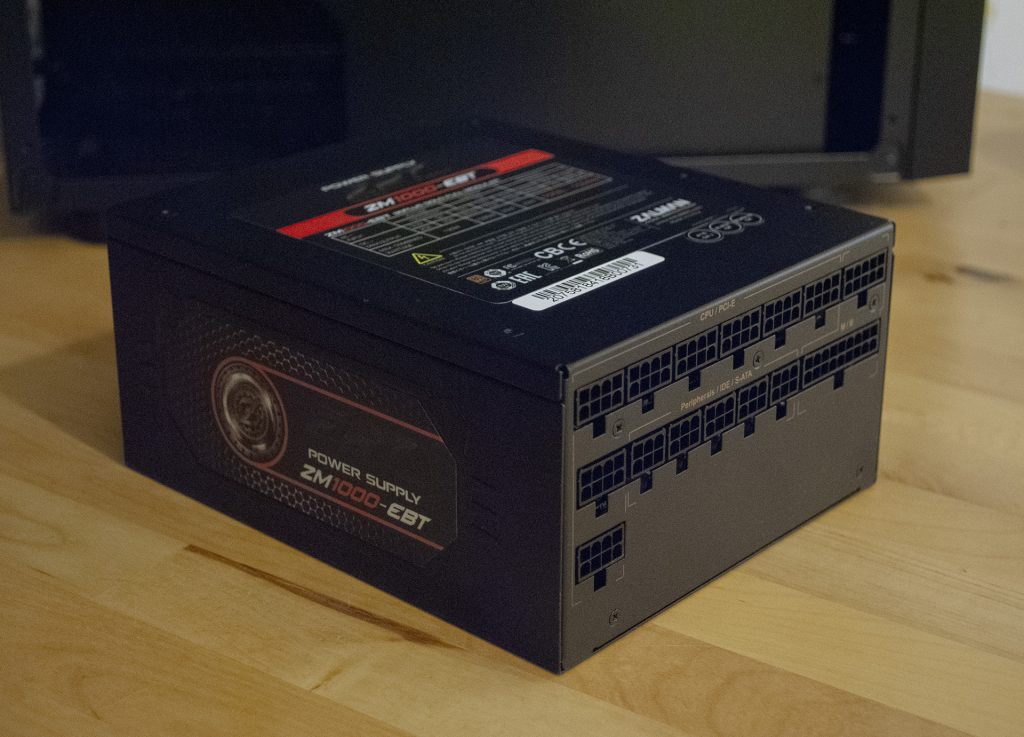



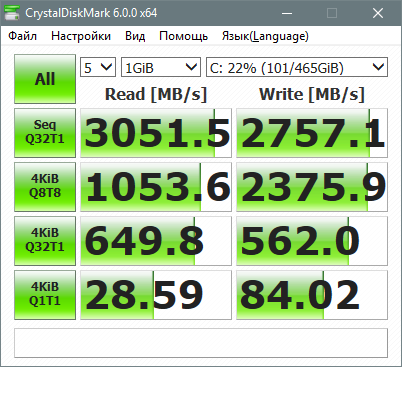



Так это же хобби =)
Ответить